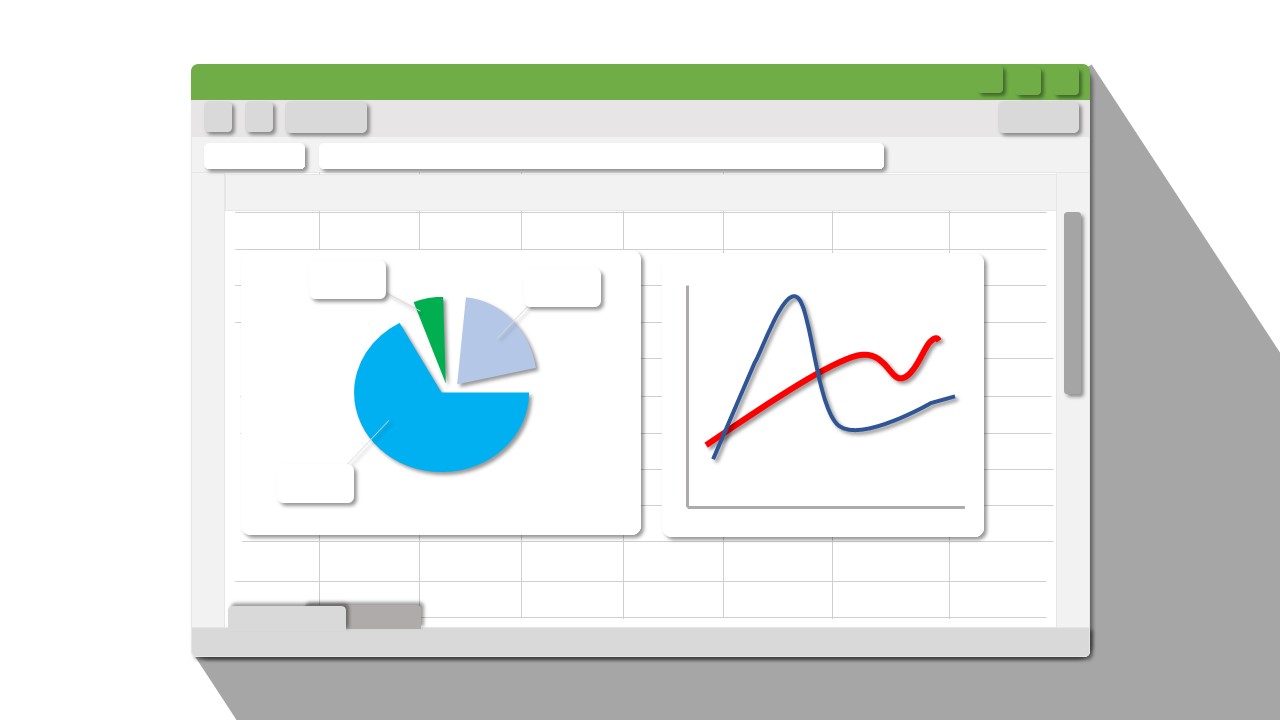
今回はHinemos ver.6.0の性能グラフ(折れ線グラフ)の縦軸の挙動についてご説明いたします。
折れ線グラフの縦軸の挙動は、数値監視で収集した監視項目の種類により異なります。
※数値監視とは:リソース監視、プロセス監視、PING監視、サービス・ポート監視等
1.リソース監視のCPU使用率やメモリ使用率などの場合
リソース監視のCPU使用率やメモリ使用率などを性能グラフの折れ線グラフに表示した場合、グラフの縦軸は0%~100%で表示されます。
カーソルをグラフの上に置き、マウスホイールでグラフを拡大/縮小した場合も、自動的に縦軸が0%~100%に調整されます。
例1)CPU使用率を折れ線グラフで表示した場合
1.縦軸は0%~100%です。
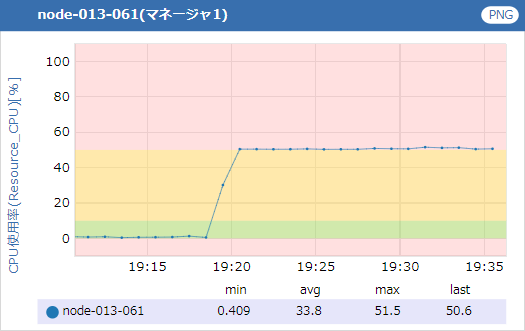
図1-1 CPU使用率の折れ線グラフ
2.マウスホイールでスクロールし、グラフを拡大すると、縦軸が25%~60%になるが・・・
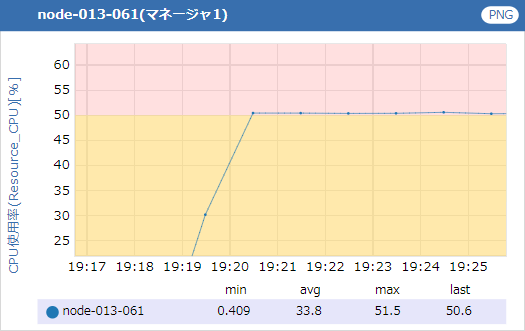
図1-2 CPU使用率の折れ線グラフ(拡大時)
3.自動的にグラフの縦軸が0%~100%に調整されます。
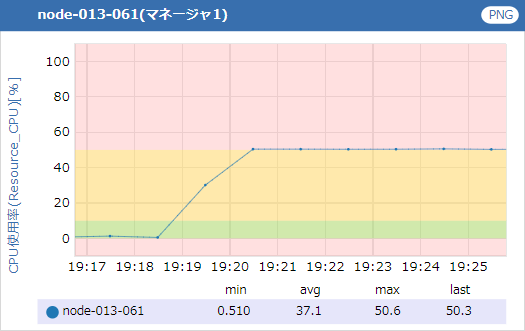
図1-3 CPU使用率の折れ線グラフ(自動調整後)
4.どのような値がグラフに表示されていても、縦軸は0%~100%に調整されます。
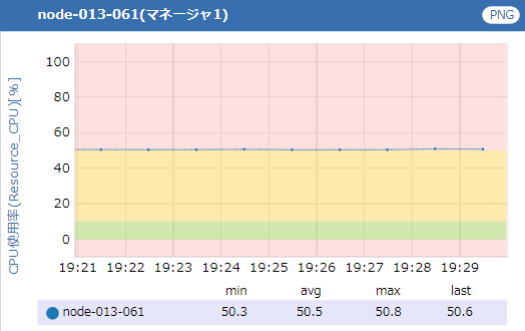
図1-4 CPU使用率の折れ線グラフ(グラフ内の値が50%前後の場合)
2.プロセス監視のプロセス数やリソース監視のネットワーク情報量などの場合
一方、プロセス監視のプロセス数やリソース監視のネットワーク情報量などは、
折れ線グラフに表示されている収集値の最大値と最小値に合わせて、グラフの縦軸の値が自動的に調整されます。
例2)プロセス数を折れ線グラフで表示した場合
1.縦軸は0(個)~8(個)です。
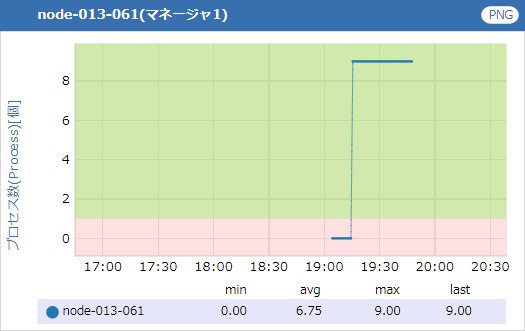
図2-1 プロセス数の折れ線グラフ
2.マウスホイールでスクロールし、グラフを拡大すると、縦軸は2~6だが・・・
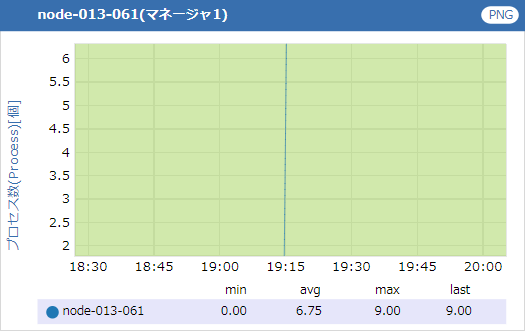
図2-1 プロセス数の折れ線グラフ(拡大時)
3.すぐにグラフの縦軸が0~8に調整されます。
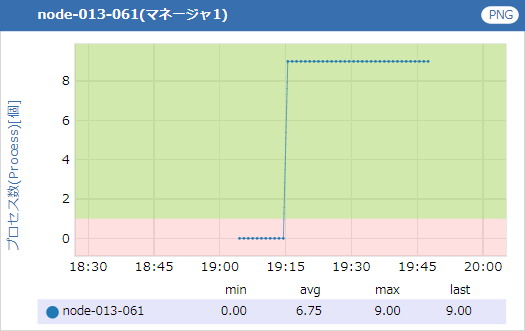
図2-3 プロセス数の折れ線グラフ(自動調整後)
4.グラフ内の値が9の場合は、縦軸は8~10で調整されます。
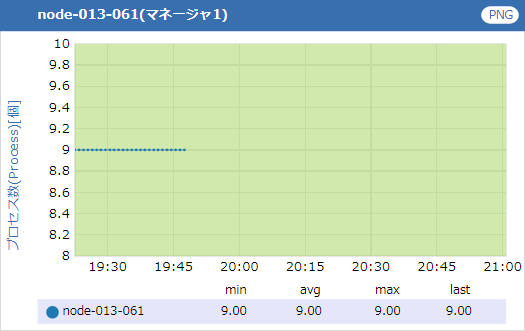
図2-4 プロセス数の折れ線グラフ(グラフ内の値が9のみの場合)
以上、Hinemos6.0の性能グラフの縦軸の挙動についてのご説明でした。
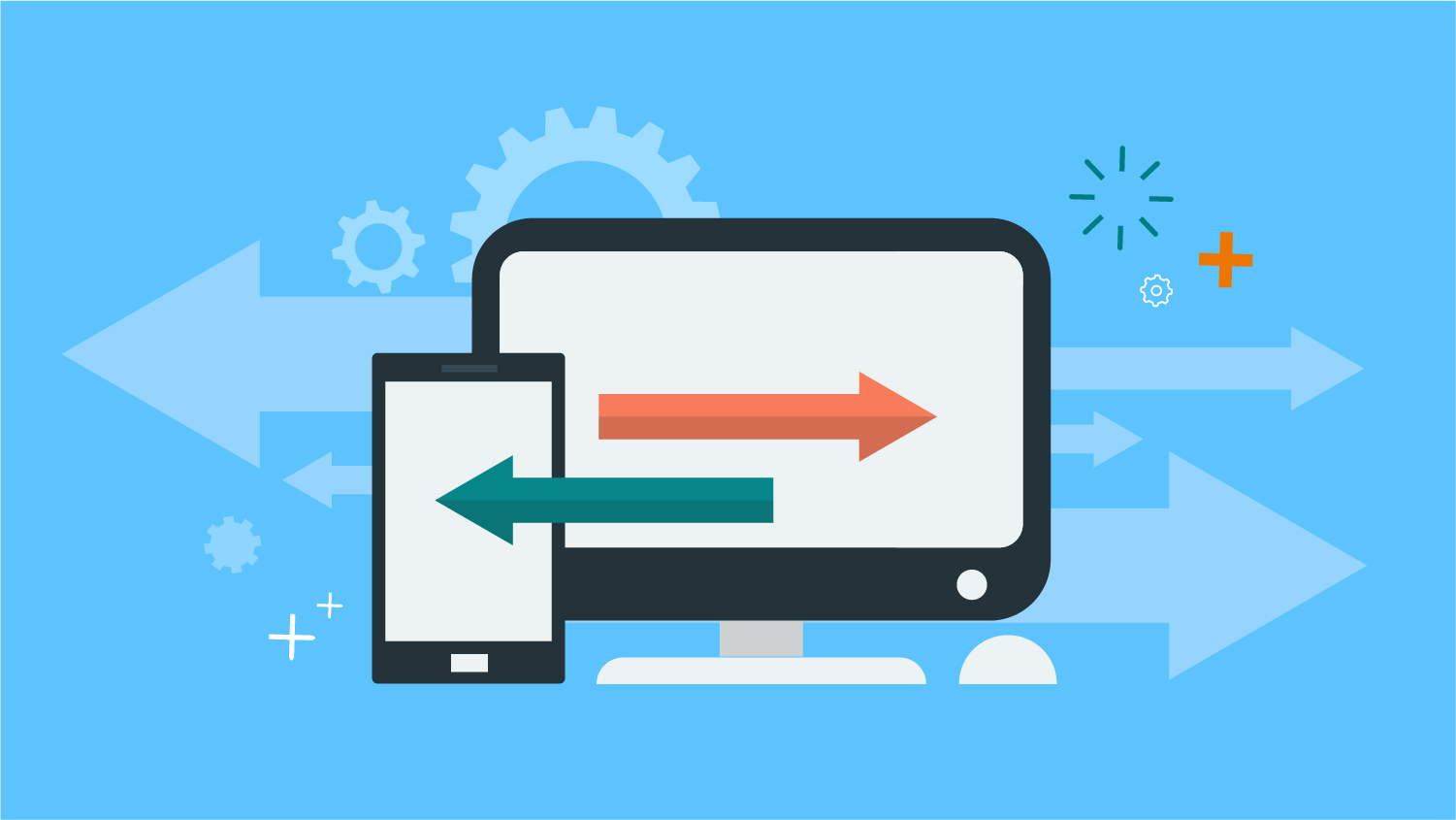
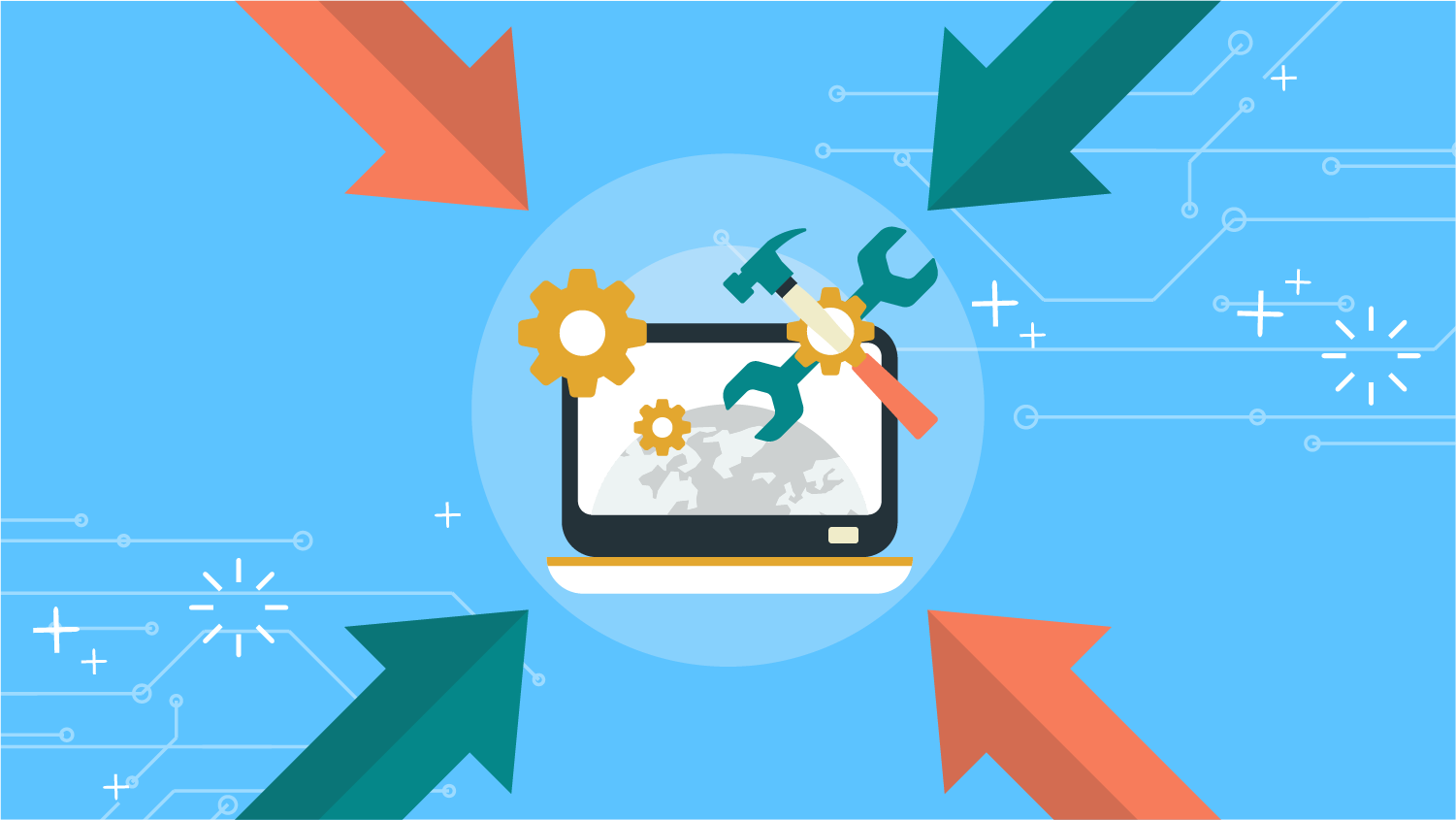
 Xをフォローする
Xをフォローする
 メルマガに登録する
メルマガに登録する